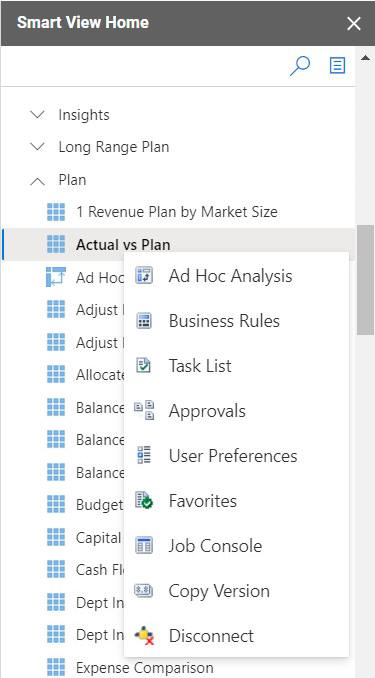Smart View-Komponenten
Machen Sie sich mit den Basiskomponenten von Oracle Smart View for Google Workspace vertraut, wie Menüs und Bereiche, mit denen Sie durch verschiedene Aufgaben navigieren und diese ausführen können.
Die folgenden Basiskomponenten sind enthalten:
Smart View-Menü
Smart View ist eine Add-in-Erweiterung zur Bearbeitung von Oracle Fusion Cloud Enterprise Performance Management-Daten in Google Tabellen. Daher befinden sich die Befehle zum Aufrufen Smart View-spezifischer Vorgänge im Menü Erweiterungen. Das Smart View-Menü bietet Zugriff auf verschiedene Smart View-Vorgänge zum Verbinden mit Datenquellen und Bearbeiten von Formularen und Ad-hoc-Rastern.
Klicken Sie zum Aufrufen Smart View-spezifischer Menüoptionen auf Erweiterungen, und wählen Sie Smart View for Google Workspace aus.
-
Die folgenden Smart View-Vorgänge werden häufig verwendet: Verbindungen erstellen, Smart View-Home-Bereich aufrufen, Smart View-Optionen festlegen, Arbeitsblattinformationen anzeigen, Metadaten importieren, Daten aktualisieren und weiterleiten sowie Vorgänge für Formulare und Ad-hoc-Raster aufrufen.
-
Das Menü Formular enthält alle Vorgänge, die für Formulare ausgeführt werden können. Dazu gehören die folgenden Vorgänge: POV aufrufen, Anweisungen und Elementformel anzeigen, Geschäftsregeln und Berechnungen ausführen, Werte anpassen, Bestätigungsdetails verwalten, Zellenkommentare und -anhänge hinzufügen, Versionen kopieren, Genehmigungen verwalten, Jobkonsole überwachen usw.
-
Das Menü Ad-hoc enthält alle Vorgänge, die für Ad-hoc-Raster ausgeführt werden können. Dazu gehören die folgenden Vorgänge: Vergrößern und Verkleinern, Pivotieren, Zelleninformationen anzeigen, Alias ändern, Attribute einfügen, Ad-hoc-Raster speichern, Kommentare anzeigen usw.
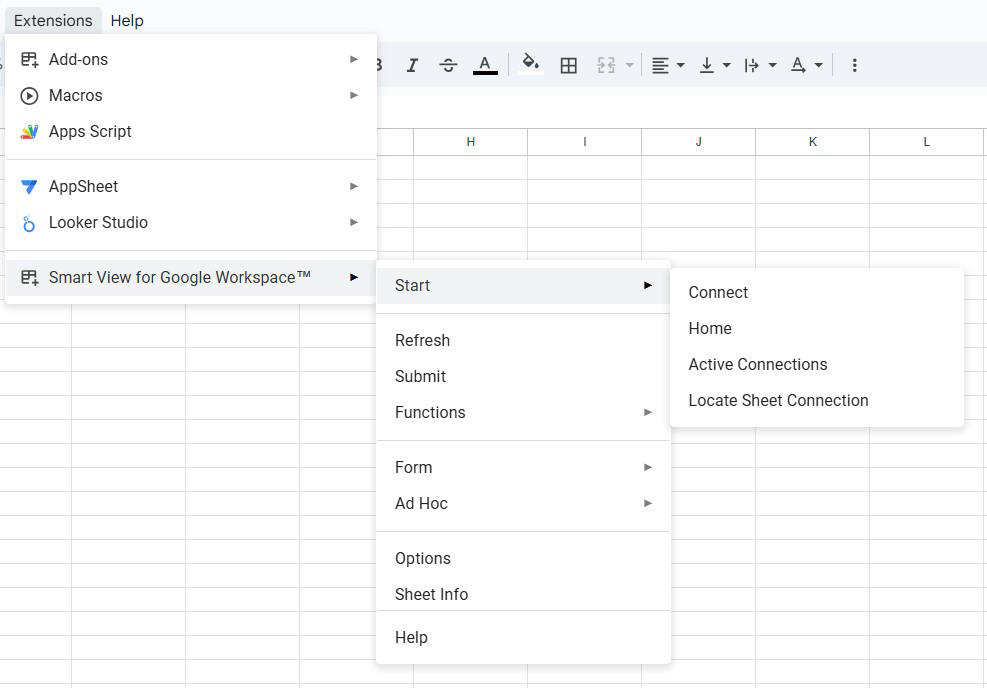
Note:
Die Komponenten der Benutzeroberfläche von Oracle Smart View for Google Workspace wie Menülabels, Meldungen, Dialogfelder, Bereiche usw. sind derzeit unabhängig von der in den Spracheinstellungen Ihres Google Workspace-Accounts ausgewählten Sprache nur auf Englisch verfügbar.
Smart View-Home-Bereich
Der Smart View-Home-Bereich enthält eine Baumansicht der Bibliothek mit Plänen, Formularen, Ad-hoc-Rastern, Cubes und anderen in der Datenquelle vorhandenen Artefakten. Sie können die Ordner einblenden und auf den Namen eines Artefakts klicken, um es zu öffnen.
Wenn Sie erstmals eine Verbindung zu Smart View herstellen, können Sie den Home-Bereich direkt über das Dialogfeld Verbinden aufrufen, indem Sie auf Home öffnen klicken. Sie können ihn auch über das Menü aufrufen. Klicken Sie im Menü Erweiterungen auf Smart View for Google Workspace, und wählen Sie Home aus.
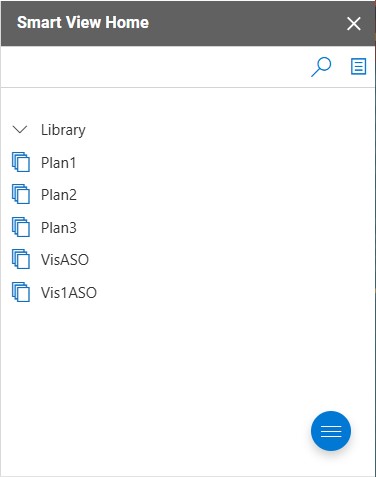
Im Smart View-Home-Bereich können Sie folgende Vorgänge ausführen:
- Nach bestimmten Formularen oder Rastern suchen
- Formulare und Ad-hoc-Raster öffnen, indem Sie auf ihre Namen klicken.
- Formulare und Ad-hoc-Raster auswählen, ohne sie zu öffnen, indem Sie auf das entsprechende Symbol oder in den Bereich neben ihren Namen klicken.
- Ein Formular direkt im Ad-hoc-Analysemodus öffnen, indem Sie es auswählen, mit der rechten Maustaste auf den Formularnamen klicken und Ad-hoc-Analyse auswählen.
- Ein Ad-hoc-Raster direkt als Formular öffnen, indem Sie es auswählen, mit der rechten Maustaste auf den Ad-hoc-Rasternamen klicken und Formular öffnen auswählen.
- Verschiedene Aktionen und Prozesse über das Menü Aktionen starten. Sie können auch ein Formular oder ein Ad-hoc-Raster auswählen und mit der rechten Maustaste auf seinen Namen klicken, um auf diese Aktionen zuzugreifen.
- Menü "Favoriten" aufrufen, indem Sie auf das Symbol "Favoriten" klicken
Neben dem Home-Bereich gibt es noch weitere Bereiche wie "Geschäftsregeln", "Aufgabenliste", "Genehmigungen", "Benutzervoreinstellungen", "POV" und "Favoriten", die als Überlagerungen im Home-Bereich geöffnet werden. Sie können diese Bereiche schließen, um zum Home-Bereich zurückzukehren.
Suchfeld
Über das Suchfeld oben im Smart View-Home-Bereich können Sie schneller nach Formularen und anderen benötigten Artefakten suchen und darauf zugreifen. Während Sie Text in das Suchfeld eingeben, wird die Liste der Elemente im Home-Bereich entsprechend gefiltert, sodass die passenden Elementnamen mit dem hervorgehobenen Suchbegriff angezeigt werden. Beispiel: Wenn Sie nach "plan" suchen, werden im Home-Bereich nur die Formulare und Artefakte mit den Buchstaben "plan" in ihren Namen angezeigt.

Das Suchfeld unterstützt die Suche ohne Berücksichtigung der Groß- und Kleinschreibung: Wenn Sie z.B. nach "plan", "Plan" oder "PLAN" suchen, erhalten Sie die gleiche Liste von Elementen, die diesen Begriff enthalten, unabhängig von der Groß- und Kleinschreibung.
Sie können auf den Namen eines Elements klicken, um es direkt aus den Suchergebnissen zu öffnen. Sie können auch mit der rechten Maustaste auf ein Element in den Suchergebnissen klicken, um die spezifischen Kontextmenüoptionen für das ausgewählte Element anzuzeigen.
Wurden keine Elemente gefunden, die mit dem Suchbegriff übereinstimmen, bleibt der Bereich leer. Sie können den Inhalt des Suchfelds löschen, indem Sie auf das Symbol "Schließen" klicken.
Menü "Favoriten"
Eine einfache Möglichkeit für den Zugriff auf Befehle in Smart View besteht darin, diese als Favoriten zu markieren. Sie können häufig verwendete Befehle als Favoriten markieren. Diese werden dann oben im Bereich Favoriten gepinnt angezeigt. Wenn Sie einen Befehl verwenden möchten, können Sie einfach den Bereich Favoriten öffnen, indem Sie im Smart View-Home-Bereich auf ![]() und anschließend auf den Befehl klicken, statt zum Menü Erweiterungen, Smart View for Google Workspace zu navigieren.
und anschließend auf den Befehl klicken, statt zum Menü Erweiterungen, Smart View for Google Workspace zu navigieren.
Informationen zum Hinzufügen von Befehlen als Favoriten finden Sie unter Favoriten hinzufügen.
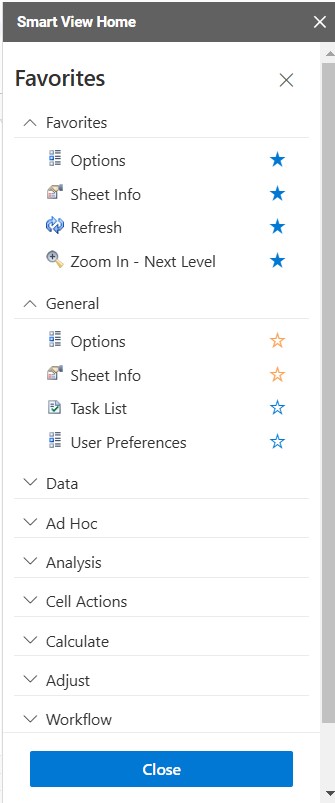
Menü 'Aktionen'
Das Menü "Aktionen" befindet sich im Smart View-Home-Bereich. Um es zu starten, klicken Sie auf ![]() . Dieses Menü bietet Zugriff auf verschiedene Features, darunter: Jobkonsole, Version kopieren, Geschäftsregeln, Aufgabenliste, Genehmigungen, Benutzervoreinstellungen, Favoriten und Trennen.
. Dieses Menü bietet Zugriff auf verschiedene Features, darunter: Jobkonsole, Version kopieren, Geschäftsregeln, Aufgabenliste, Genehmigungen, Benutzervoreinstellungen, Favoriten und Trennen.
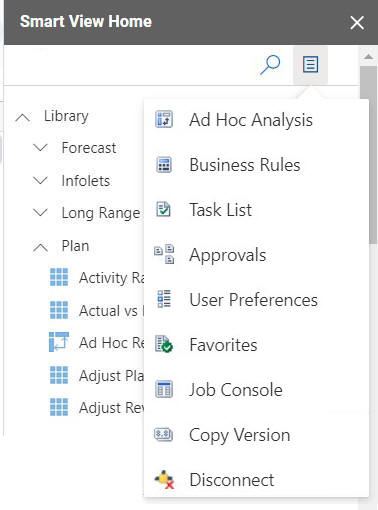
Kontextmenü
Sie können mit der rechten Maustaste auf Formulare, Ad-hoc-Raster und andere Artefakte im Smart View-Home-Bereich klicken, um die ausgewählten Formulare und Ad-hoc-Raster zu öffnen und verschiedene Features aufzurufen, darunter: Jobkonsole, Version kopieren, Geschäftsregeln, Aufgabenliste, Genehmigungen, Benutzervoreinstellungen, Favoriten und Trennen. Diese Optionen sind außerdem im Smart View-Home-Bereich im Menü "Aktionen" verfügbar.
Wenn Sie im folgenden Beispiel mit der rechten Maustaste auf das Formular Ist/geplant klicken, können Sie es mit der Option Ad-hoc-Analyse direkt im Ad-hoc-Analysemodus öffnen. Wenn Sie mit der rechten Maustaste auf ein Ad-hoc-Raster klicken, können Sie es ebenfalls mit der Option Formular öffnen als Formular öffnen.